| Меню сайта |
|
| 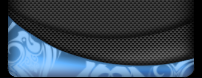 |
| Категории раздела |
|
| 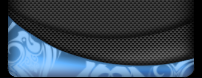 |
| Мини-чат |
|
| 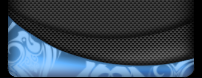 |
| Наш опрос |
|
| 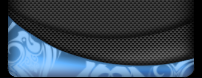 |
| Статистика |
Онлайн всего: 1 Гостей: 1 Пользователей: 0 | 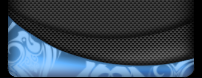 |
|
Защита компьютеров от вируса
Как защитить компьютер от вирусов?
Чтобы лучше защитить компьютер от вирусов и иных угроз, можно предпринять целый ряд профилактических мер.
-
Используйте антивредоносное приложение. Установка и своевременное обновление антивредоносного приложения способствуют защите компьютера от вирусов и других вредоносных программ. Антивредоносные приложения выполняют поиск вирусов, программ-шпионов и других вредоносных программ в электронной почте, операционной системе и файлах. Новые угрозы могут появляться ежедневно, поэтому необходимо регулярно проверять наличие обновлений на веб-сайте изготовителя антивредоносного приложения.
Защитник Windows — это бесплатное антивредоносное ПО, входящее в состав Windows, которое можно автоматически обновлять через Центр обновления Windows. Вы также можете найти антивирусное приложение в Магазине Windows или антивирусные приложения, работающие с Windows 8.1, в Центре совместимости Windows.
-
Не открывайте сообщения электронной почты от незнакомых отправителей или вложения, содержимое которых вам неизвестно. Во вложениях электронной почты содержатся многие вирусы, которые начинают распространяться, как только вы открываете вложение. Настоятельно рекомендуется открывать только ожидаемые или известные вам вложения.
-
Используйте блокирование всплывающих окон в браузере. Всплывающие окна — это небольшие окна браузера, которые появляются поверх просматриваемого веб-сайта. Хотя большинство таких окон носят рекламный характер, некоторые из них могут содержать вредоносный или небезопасный код. Блокирование всплывающих окон позволяет полностью или частично от них избавиться.
В Windows Internet Explorer блокирование всплывающих окон включено по умолчанию. Дополнительные сведения см. в разделе Изменение параметров безопасности и конфиденциальности в Internet Explorer
-
Если вы используете Internet Explorer, убедитесь, что фильтр SmartScreen включен. Фильтр SmartScreen в Internet Explorer помогает защитить компьютер от атак фишинга и вредоносных программ. Фильтр предупреждает пользователя, если веб-сайт или расположение загрузки файлов признаны небезопасными. Дополнительные сведения см. в разделе Фильтр SmartScreen: вопросы и ответы.
-
Обращайте внимание на уведомления Windows SmartScreen. С осторожностью запускайте неизвестные приложения, загруженные из Интернета. Такие приложения с большой вероятностью могут оказаться небезопасными. Когда вы загружаете и запускаете приложение из Интернета, SmartScreen использует сведения о его репутации, чтобы предупредить вас, если приложение малоизвестно и может быть вредоносным.
-
Регулярно обновляйте Windows. Корпорация Майкрософт периодически выпускает специальные обновления безопасности, которые помогают защитить компьютер. Обновления могут предотвратить атаки вирусов и других вредоносных программ, закрывая возможные слабые места в системе безопасности.
Включите Центр обновления Windows, чтобы гарантировать автоматическое получение обновлений Windows. Дополнительные сведения см. в разделе Автоматическое обновление Windows: вопросы и ответы.
-
Используйте брандмауэр.Брандмауэр Windows и другие брандмауэры оповещают о наличии подозрительной активности при попытке вируса или вируса-червя подключиться к компьютеру. Они также не позволяют хакерам загружать на компьютер потенциально вредоносные приложения (ни напрямую, ни с использованием вирусов или червей).
-
Используйте параметры конфиденциальности браузера. Некоторые веб-сайты могут попытаться использовать ваши персональные данные для целевой рекламы, мошенничества и кражи личных сведений.
В Internet Explorer в любой момент можно настроить параметры конфиденциальности в соответствии с вашими предпочтениями или восстановить параметры по умолчанию. Дополнительные сведения см. в разделе Изменение параметров безопасности и конфиденциальности в Internet Explorer.
-
Убедитесь, что контроль учетных записей включен. Служба контроля учетных записей уведомляет о каждой попытке внесения на компьютере изменений, требующих разрешения администратора, и дает возможность утвердить эти изменения. Контроль учетных записей не позволяет вирусам вносить нежелательные изменения. Чтобы открыть контроль учетных записей, проведите пальцем от правой границы экрана, а затем коснитесь элемента Поиск. (Если вы используете мышь, переместите указатель в правый верхний угол экрана, затем вниз и щелкните Поиск). Введите в поле поиска контроль учетных записей, а затем выберите элемент Изменение параметров контроля учетных записей.
-
Очищайте интернет-кэш и журнал браузера. Большинство браузеров сохраняют информацию о посещаемых веб-сайтах, а также информацию, которую вы предоставляете (например, ваше имя и адрес). Хотя сохранение этих сведений на компьютере может быть полезно, существуют ситуации, когда их необходимо удалить частично или полностью, — например, если вы работаете на общедоступном компьютере и не хотите оставлять на нем свои персональные данные. Дополнительные сведения см. в разделе Удаление журнала браузера.
|
| Категория: от вирусов | Добавил: TheGenesis (03.27.2014)
|
| Просмотров: 503
| Рейтинг: 0.0/0 |
|
|
| Форма входа |
|
| 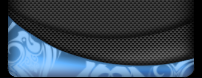 |
| Поиск |
|
| 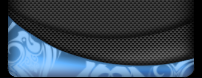 |

|